Pagina Inhoudsopgave
Recensies
| Werkbare oplossingen | Stapsgewijze probleemoplossing |
|---|---|
| IE-geschiedenis bekijken | Stap 1: Start Internet Explorer en druk tegelijkertijd op de toets "Ctrl + H". Deze methode is van toepassing op alle versies... Volledige stappen |
| Wis IE-geschiedenis en cache | Stap 1: Open Internet Explorer en klik op het tandwielpictogram in de rechterbovenhoek. Stap 2: Klik op "Internetopties"... Volledige stappen |
Invoering
Internet Explorer (IE) is een webbrowser ontwikkeld door Microsoft. Het werd voor het eerst uitgebracht in 1995. Het is een robuuste en veelzijdige webbrowser die al heel lang wordt gebruikt. Maar in mei 2021 kondigde Microsoft het einde van de levensduur van Internet Explorer aan. Als je meer wilt weten over Internet Explorer, volg dan deze link om de geschiedenis van Internet Explorer te leren.
Hoewel Microsoft Internet Explorer niet langer de meest populaire webbrowser is, gebruiken veel mensen het nog steeds om op internet te surfen. De geschiedenis van Internet Explorer is een logbestand dat elke website registreert die u hebt bezocht. Het kan worden gebruikt om een lijst met recent bezochte websites te bekijken, een website te vinden die u eerder hebt bezocht of om uw volledige browsegeschiedenis te wissen. Het kan dus nuttig zijn om te begrijpen hoe u uw IE-geschiedenis kunt bekijken en wissen.
Hoe IE-geschiedenis te bekijken
Weten hoe u uw IE-geschiedenis kunt bekijken, kan erg nuttig zijn. Het helpt je om te zien welke websites je hebt bezocht en hoe lang je op elke pagina bent geweest. Volg deze stappen om uw IE-geschiedenis te bekijken:
Stap 1: Start Internet Explorer en druk tegelijkertijd op de toets "Ctrl + H". Deze methode is van toepassing op alle versies van Internet Explorer.
Stap 2: Klik op het tabblad "Geschiedenis". Dan kunt u uw IE-geschiedenis bekijken.
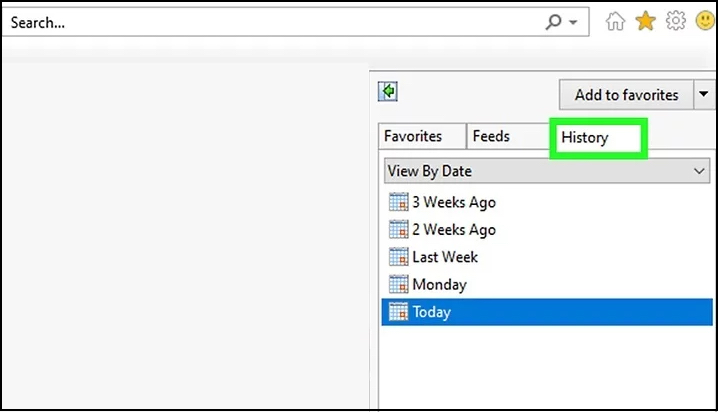
Stap 3: Uw geschiedenis wordt standaard op datum gesorteerd. U kunt het vervolgkeuzemenu in de zijbalk gebruiken om de weergavegeschiedenis te sorteren op site, meest bezocht en vandaag bezochte volgorde.
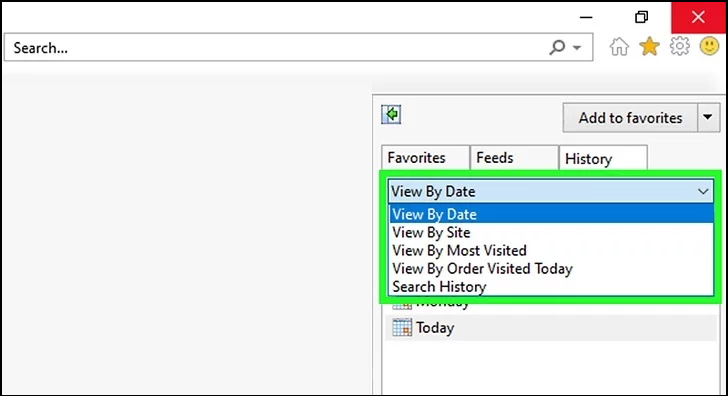
Hoe IE-geschiedenis en cache te wissen
Heeft u wel eens het gevoel dat uw computer te veel informatie vasthoudt? Als u Internet Explorer gebruikt, is er een eenvoudige manier om uw geschiedenis en cachegeheugen te wissen, zodat u opnieuw kunt beginnen. Hier is hoe:
Stap 1: Open Internet Explorer en klik op het tandwielpictogram in de rechterbovenhoek.
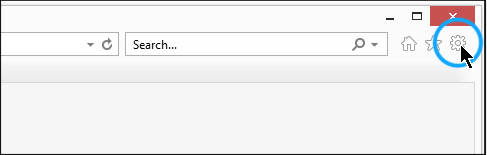
Stap 2: Klik op "Internetopties".
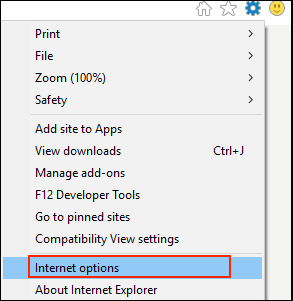
Stap 3: Kies het tabblad "Algemeen". Klik op "Verwijderen" onder het gedeelte "Browsegeschiedenis".
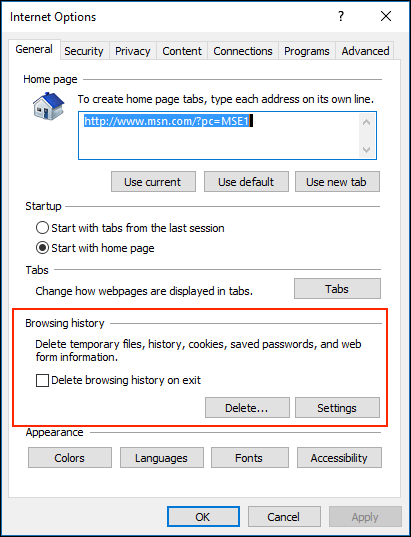
Stap 4: Kies wat u wilt verwijderen en klik vervolgens op "Verwijderen".
Opmerking: Door "Formuliergegevens", "Wachtwoorden" en "Trackingbeveiliging, ActiveX-filtering en Do Not Track" te wissen, kunnen enkele waardevolle gegevens worden verwijderd.
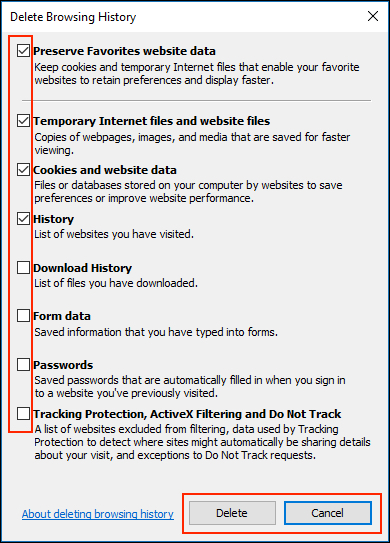
En dat is het! Nu is uw browsegeschiedenis gewist en kunt u opnieuw beginnen.
Waar wordt de IE-browsergeschiedenis opgeslagen
De IE-browser slaat zijn gegevens op de harde schijf van uw computer op, die kan worden bekeken in Verkenner. De standaardlocatie van de geschiedenis van Internet Explorer:
C:\Users\AppData\Local\Microsoft\Windows\History
Hier is gebruikersnaam uw gebruikersnaam.
Bovendien kunt u de huidige locatie van de map Geschiedenis vinden door deze stappen te volgen.
Stap 1: Open Internet Explorer. Ga naar "Extra > Internetopties".
Stap 2: Klik op het tabblad "Algemeen" op "Instellingen" onder het gedeelte "Browsegeschiedenis".
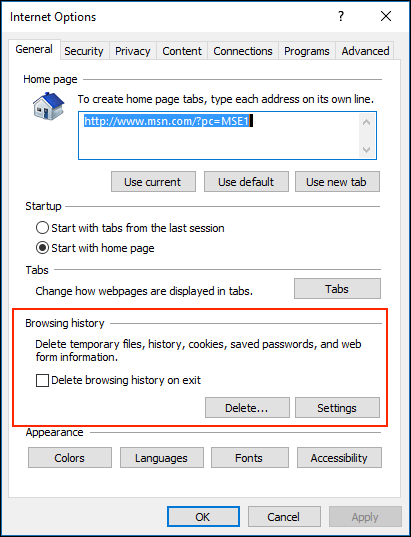
Stap 3: U zou de huidige locatie van uw tijdelijke bestanden moeten kunnen vinden waar al uw cachebestanden, cookies en geschiedenis zijn opgeslagen. Klik op "bekijk bestanden". Dat zou u rechtstreeks naar de locatie van de tijdelijke internetbestanden moeten brengen.
U kunt de inhoud van de map Geschiedenis verwijderen wanneer u een openbare computer gebruikt en niet wilt dat uw persoonlijke gegevens achterblijven, omdat de webpaginageschiedenis informatie opslaat over de websites die u bezoekt.
U kunt ook de bovenstaande methoden gebruiken om uw browsegeschiedenis te wissen.
Waarom wordt mijn Internet Explorer-geschiedenis niet verwijderd?
Microsoft Internet Explorer bewaart standaard de geschiedenis van websites die u voor onbepaalde tijd hebt bezocht. Over het algemeen zou het verwijderen van uw browsegeschiedenis eenvoudig moeten zijn. Als de bovenstaande oplossingen niet werken, kunt u deze methode proberen.
Stap 1. Klik op "start", typ "Internetopties" in de zoekbalk en druk op Enter.
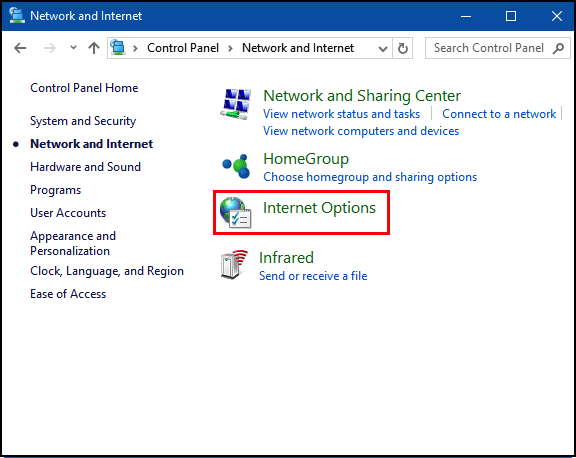
Stap 2: Selecteer vervolgens het tabblad "Inhoud".
Stap 3: Ga naar "Instellingen voor automatisch aanvullen". Schakel alle vakjes uit.
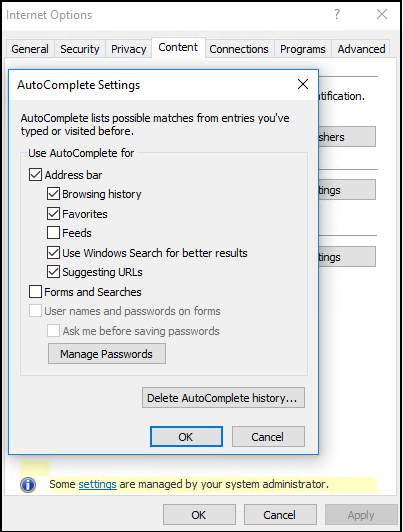
Stap 4: Selecteer vervolgens "Delete AutoComplete History" en laat het uitvoeren.
Stap 5: Start Internet Explorer opnieuw en de browsegeschiedenis is verdwenen.
Veelgestelde vragen: Hoe verwijder ik de geschiedenis op de telefoon
Geschiedenis verwijderen op iPhone/iPad
Om uw geschiedenis en cookies te wissen - Navigeer naar "Instellingen > Safari" en tik op "Geschiedenis en websitegegevens wissen". U kunt uw geschiedenis, cookies en browsegegevens van Safari wissen zonder uw gegevens voor Automatisch aanvullen te wijzigen.
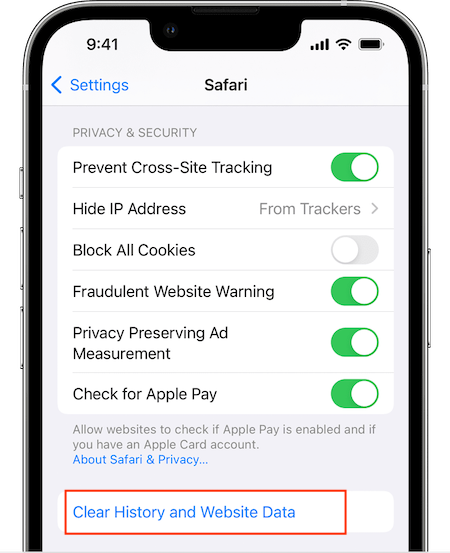
Om uw cookies te wissen en uw geschiedenis te bewaren - Navigeer naar "Instellingen > Safari > Geavanceerd > Websitegegevens" en tik vervolgens op "Alle websitegegevens verwijderen".
Om cookies te blokkeren - Navigeer naar "Instellingen > Safari" en schakel vervolgens "Alle cookies blokkeren" in.
Opmerking: sommige webpagina's werken mogelijk niet als u cookies blokkeert.
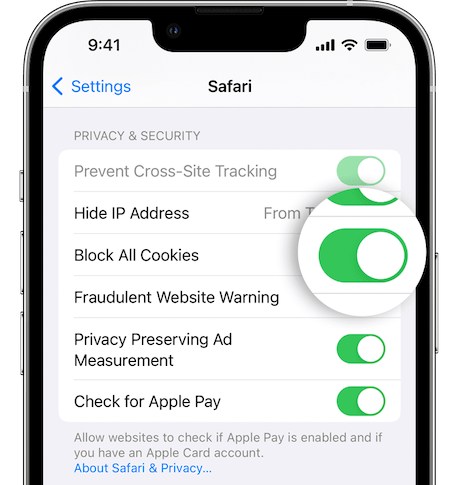
Hoe Chrome-zoekgeschiedenis op Android te verwijderen
Stap 1: Open de Chrome-app op de telefoon en tik op het pictogram met de drie stippen.
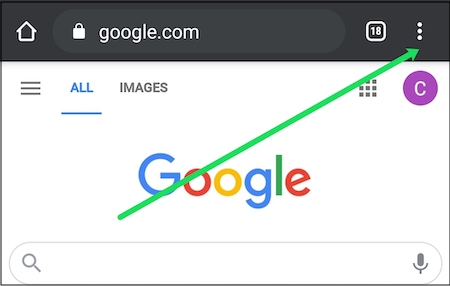
Stap 2: Klik op "Geschiedenis".
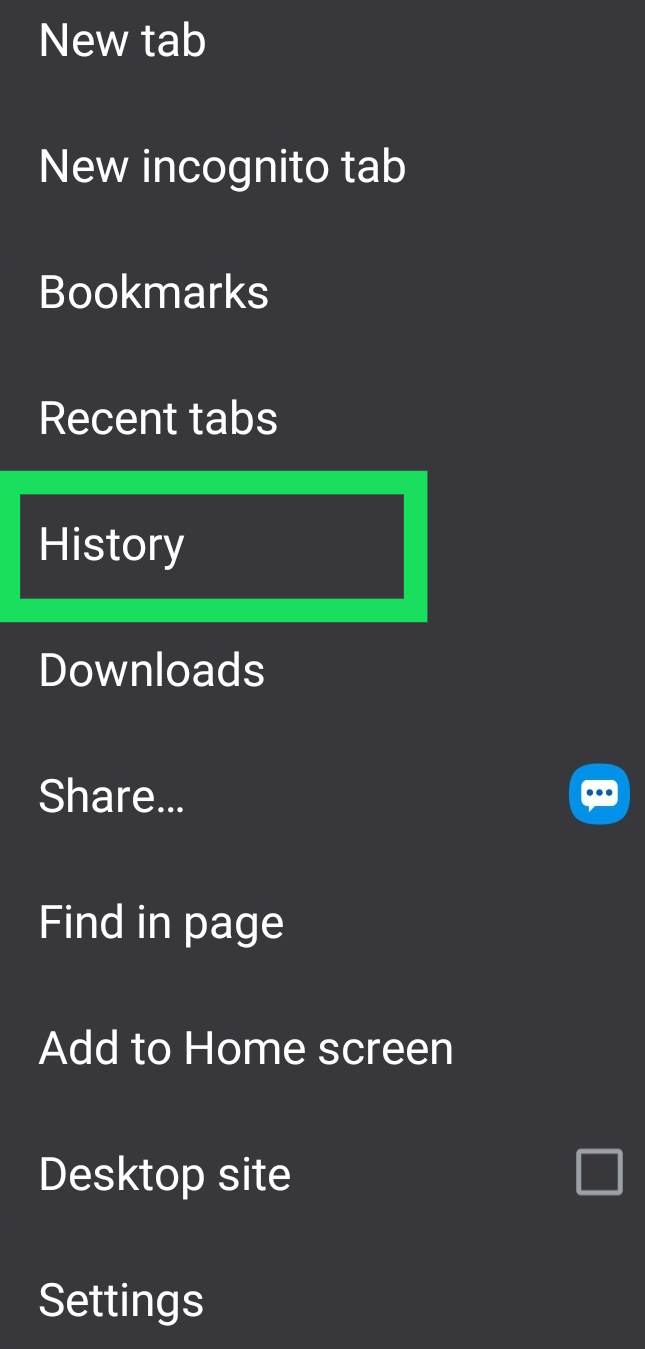
Stap 3: Selecteer onderaan "Browsegegevens wissen...".
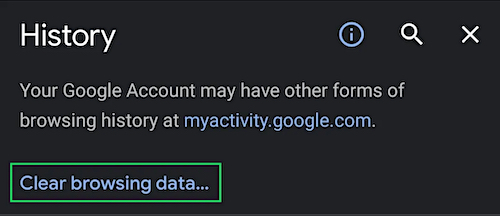
Conclusie
Het artikel bevat instructies voor het bekijken en wissen van de browsegeschiedenis in Internet Explorer. Om de geschiedenis te bekijken, kan de gebruiker tegelijkertijd op de toets "Ctrl + H" drukken. De browsegeschiedenis wordt gerangschikt op datum, site, bezoekfrequentie of bezoekvolgorde. Om de geschiedenis te wissen, kunnen gebruikers de browsegeschiedenis verwijderen in "internetopties". Gebruikers kunnen hier tijdelijke bestanden, cookies, geschiedenis, wachtwoorden, enzovoort verwijderen.
Recensies en onderscheidingen
-
EaseUS Todo PCTrans Free is een nuttige en betrouwbare softwareoplossing die is gemaakt om te dienen bij computermigratieoperaties, of het nu van de ene machine naar de andere is of van een eerdere versie van uw besturingssysteem naar een nieuwer exemplaar.
Lees meer -
EaseUS Todo PCTrans is van de mensen bij EaseUS die ongelooflijke tools maken waarmee u uw back-ups kunt beheren en uw dode harde schijven kunt herstellen. Hoewel het geen officiële tool is, heeft EaseUS de reputatie erg goed te zijn met hun software en code.
Lees meer
-
Het biedt de mogelijkheid om uw volledige gebruikersaccount van uw oude computer te verplaatsen, wat betekent dat alles snel wordt gemigreerd. U behoudt nog steeds uw Windows-installatie (en de relevante stuurprogramma's voor uw nieuwe pc), maar u krijgt ook al uw apps, instellingen, voorkeuren, afbeeldingen, documenten en andere belangrijke gegevens.
Lees meer
Related Articles
-
Hoe breng ik CCleaner over naar een nieuwe computer?
![author icon]() Tina/2025/06/27
Tina/2025/06/27 -
Hoe Windows 11/10-licentie over te zetten naar een andere pc
![author icon]() Tina/2025/06/27
Tina/2025/06/27 -
Foto's overzetten van de ene iCloud naar de andere iCloud
![author icon]() Tina/2025/06/27
Tina/2025/06/27 -
Hoe maak ik een back-up van geïnstalleerde programma's in Windows 11? 3 Methoden
![author icon]() Tina/2025/06/27
Tina/2025/06/27